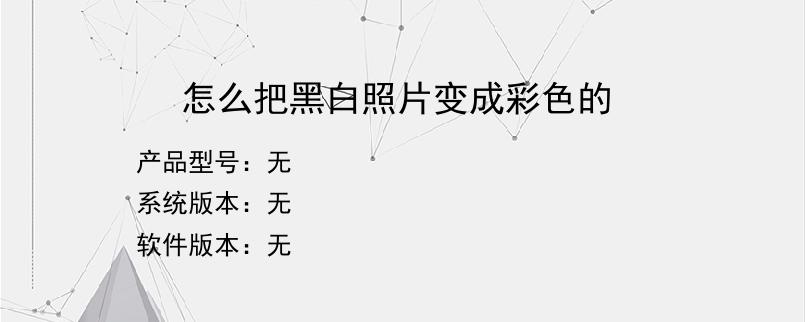导读:操作步骤/方法1打开黑白照片,发现这个照片有点泛黄,在做的过程中把照片颜色去掉,把需要处理的照片变成纯黑白的。2选择菜单栏里的图层新建调整图层渐变映射,点击确定按钮,将渐变映射颜色设置为从黑道白的渐变,设置好确定,现在照片就成纯黑白的了。3鼠标左键单击刚才新建的图层,按住Ctrl+E键将两个图层合并成一个图层,按Ctrl+J键,复制一个图层出来,在复制的这个图层上处理。4菜单栏中选择滤镜杂色减少杂...
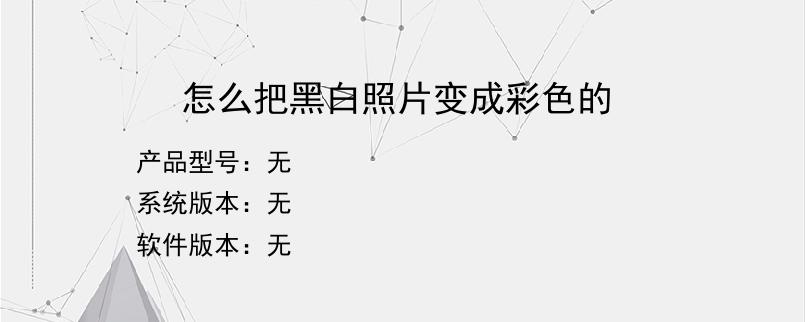
操作步骤/方法
1
打开黑白照片,发现这个照片有点泛黄,在做的过程中把照片颜色去掉,把需要处理的照片变成纯黑白的。
2
选择菜单栏里的图层新建调整图层渐变映射,点击确定按钮,将渐变映射颜色设置为从黑道白的渐变,设置好确定,现在照片就成纯黑白的了。
3
鼠标左键单击刚才新建的图层,按住Ctrl+E键将两个图层合并成一个图层,按Ctrl+J键,复制一个图层出来,在复制的这个图层上处理。
4
菜单栏中选择滤镜杂色减少杂色,点确定;菜单栏中选择图层新建调整图层色阶,点确定,在右边色阶设置栏做设置。
5
按Ctrl+E将刚才的色阶图层和复制的图层进项合并,点图层混合模式的下拉箭头将图层混合模式改为颜色,现在可以给人物和背景上色了。
6
选择画笔工具,调整好画笔大小,选择要上色部分的颜色,假如要给人物衣服上黄色,就选择黄色,并设置画笔的透明度为20%,可以自行设置效果好就可以。
7
画笔直接在衣服上画就可以,涂上自己想要效果的颜色就可以,将所有人物进行上色。
8
人物脸部皮肤上色,打开一个皮肤较好的人物图片取色,找到左侧工具栏的吸管工具,在人物脸部皮肤好的地方点击鼠标左键吸取颜色。
9
回到前面的图上面对人物脸部进行上色,画笔前景颜色就用刚才吸取的皮肤颜色。
10
人物上色完成,对背景上色,按Ctrl+J重新复制一层,在新复制的一层上对背景进行上色,形成最后效果图,保存图片即可。
END
以上就是小编为大家介绍的怎么把黑白照片变成彩色的的全部内容,如果大家还对相关的内容感兴趣,请持续关注上海建站网!
标签:
内容声明:网站所展示的内容均由第三方用户投稿提供,内容的真实性、准确性和合法性均由发布用户负责。上海建站网对此不承担任何相关连带责任。上海建站网遵循相关法律法规严格审核相关关内容,如您发现页面有任何违法或侵权信息,欢迎向网站举报并提供有效线索,我们将认真核查、及时处理。感谢您的参与和支持!